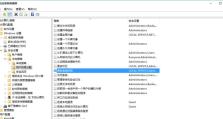如何实现两台电脑共享一台打印机(简单设置让打印变得更便利)
在家庭或办公环境中,有时会有多台电脑需要使用同一台打印机进行打印工作。为了提高效率和方便性,我们可以通过共享打印机的方式,让多台电脑无需分别连接打印机,而是可以直接通过网络进行打印。本文将介绍实现两台电脑共享一台打印机的简单设置步骤。

一、检查网络连接
在开始设置之前,确保两台电脑都已经连接到同一个网络中,并且能够相互通信。
二、安装打印机驱动程序
将打印机连接到其中一台电脑,并根据打印机型号安装相应的驱动程序。确保打印机能够正常工作。

三、启用文件和打印共享功能
在电脑上,打开“控制面板”,找到“网络和共享中心”的选项,并点击进入。在左侧菜单中,选择“更改高级共享设置”,然后展开“所有网络”选项。找到“文件和打印机共享”部分,确保已经启用了共享功能。
四、设置打印机共享权限
在拥有打印机的电脑上,找到已经安装的打印机,右键点击选择“属性”。在“共享”选项卡中,勾选“共享此打印机”选项,并为该共享打印机起一个名称。点击“应用”和“确定”保存设置。
五、在另一台电脑上添加共享打印机
在第二台电脑上,打开“控制面板”,找到“设备和打印机”选项,并点击进入。点击“添加打印机”,然后选择“添加网络、蓝牙或无线打印机”。系统将搜索可用的共享打印机,选择相应的打印机并进行安装。

六、测试打印功能
在第二台电脑上,打开任意文件或文档,点击打印,选择已安装的共享打印机,并进行测试打印。确保打印工作正常进行。
七、设置默认打印机
如果需要将共享打印机设置为默认打印机,可以在“设备和打印机”界面中,右键点击所需打印机,并选择“设为默认打印机”。
八、更多高级设置
如果需要对共享打印机进行更多高级设置,比如设置打印权限、队列管理等,可以在第一台电脑上,找到已共享的打印机,右键点击选择“属性”,然后进入“高级”选项卡进行相应设置。
九、添加其他共享打印机
如果有多台电脑需要共享同一台打印机,可以按照第二至八步的设置方法,在其他电脑上依次添加共享打印机。
十、更新打印机驱动程序
如果打印机驱动程序有更新版本,建议及时更新,以确保打印机能够正常工作,并获得更好的性能和功能。
十一、解决共享打印机问题
如果在使用共享打印机的过程中遇到问题,比如无法连接、打印缓慢等,可以尝试重新设置共享权限、检查网络连接或者重启相关设备等方式来解决。
十二、确保网络稳定
为了保证共享打印机的正常使用,确保网络连接的稳定性,减少网络中断或延迟现象对打印工作的影响。
十三、注意安全性
在进行共享设置时,要注意保护个人隐私和网络安全。确保设置了合适的共享权限,并定期更新系统和防病毒软件等安全措施。
十四、定期检查打印机连接
定期检查共享打印机的连接状态,确保其正常工作。如果有其他电脑加入或退出打印机共享,需要相应进行设置或取消共享。
十五、
通过简单的设置步骤,可以实现两台电脑共享一台打印机,提高工作效率和便利性。但在使用过程中,仍需注意网络连接、打印机驱动程序的更新、安全性和定期检查等方面的问题,以确保共享打印机的正常运行。